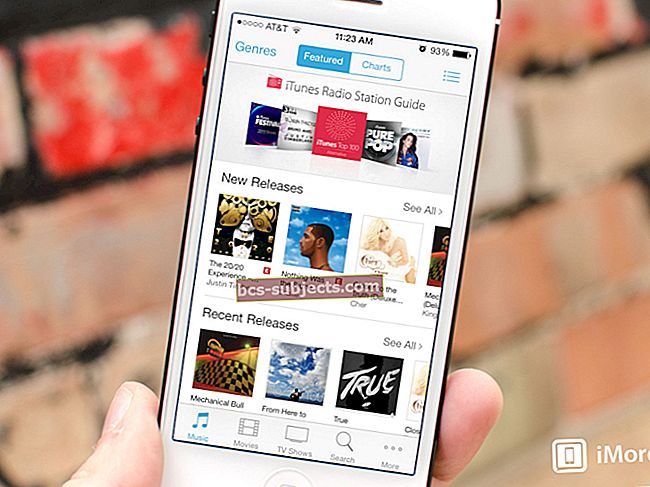Käytämme AirPod-laitteitamme kuuntelemaan erilaisia asioita - musiikkia, podcasteja, äänikirjoja, elokuvia ja muuta! Joten kun AirPod-laitteemme eivät ole tarpeeksi kovia taustan nuuskimiseksi, se on ongelma!
Opitaan siis äänenvoimakkuuden lisääminen, jotta voimme kuunnella kaikkia suosikkeja uudelleen.
Kokeile näitä pikavinkkejä saadaksesi AirPods-äänesi voimakkaammaksi
- Vaihda virransäästötila pois päältä
- Sammuta kaikki äänenvoimakkuuden rajoitukset tai äänen tarkistus
- Poista pariliitos ja pariliitä sitten AirPodit uudelleen
- Tarkista ja säädä taajuuskorjaimen toistoasetuksia
- Kalibroi iPhone ja AirPods
- Ota Android-laitteille käyttöön Media Volume Sync
Olemme kirjoittaneet monia artikkeleita Apple AirPod -laitteista ja hyvästä syystä. Nämä ovat parhaita ensimmäisen sukupolven tuotteita, jotka tulevat Cupertinosta jo jonkin aikaa.
AirPodien hyödyllisyyden maksimoimiseksi on paljon erilaisia vinkkejä, mutta löydämme aina enemmän. On myös muutamia valituksia huolimatta tämän tuotteen kilpailukykyisestä hinnoittelusta ja luotettavuudesta Applelta.
Yksi tällainen valitus on, että AirPod-laitteesi eivät välttämättä kuulosta niin kovalta kuin haluat.
Nyt kun AirPodit ovat olleet poissa jonkin aikaa, ihmiset ovat löytäneet muutamia tapoja toivottavasti lisätä tuotantoa. Tässä on tapoja parantaa AirPod-laitteiden ääntä.
Sammuta virransäästötila
Huomasimme sattumalta, että pienitehoinen tila näyttää vähentävän AirPod-laitteidemme maksimaalista äänenvoimakkuutta.
Joten yritä kytkeä pois päältä virransäästötila (jos mahdollista) ja katso, pystytkö pumppaamaan tätä äänenvoimakkuutta.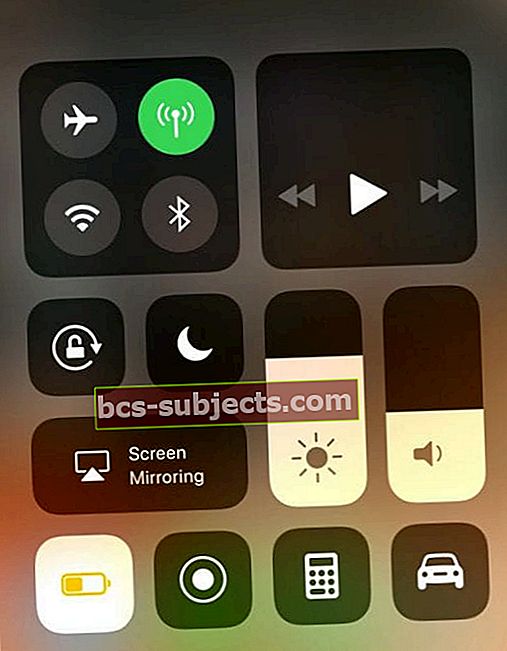
Helpoin tapa sammuttaa virransäästötila on Ohjauskeskus, mutta jos se ei ole vaihtoehto, siirry kohtaanAsetukset> Akkuja kytke pois päältäVirta vähissä.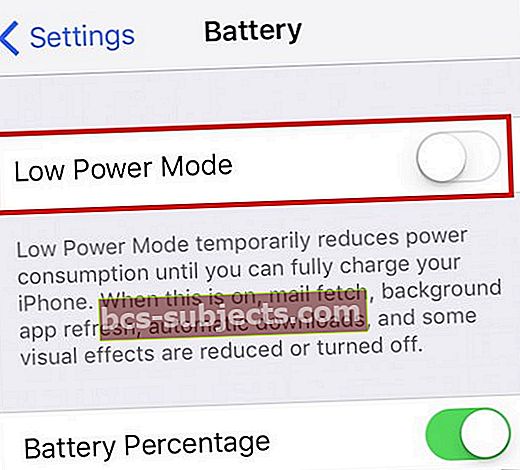
Tarkista äänenvoimakkuuden raja ja äänen tarkistus
Huolimatta siitä, mitä luulet, Asetukset-sovelluksessa on muutama vaihtoehto äänen säätämiseksi. Nämä sisältävät Äänenvoimakkuuden raja ja Äänen tarkistus .
Nämä voivat joskus vahingoittaa median toistoa iPhonesta AirPod-laitteisiin (tai muihin kuulokkeisiin).



Voit tarkistaa nämä seuraavasti:
- Avata asetukset
- Selaa alaspäin ja valitse Musiikki
- Valitse Äänenvoimakkuuden raja
- Säädä äänenvoimakkuuden säädin kokonaan loppuun saakka
Ensimmäisellä ”Musiikki” -sivulla näet, onko äänenvoimakkuuden rajoitus käytössä vai pois käytöstä yksinkertaisella ”Päällä tai Pois” -toiminnolla. Napauttamalla tätä osaa voit siirtää nuppia edestakaisin mielesi mukaan.
Äänitarkistuksen osalta prosessi on yhtä yksinkertainen:
- Avata asetukset
- Selaa alaspäin ja valitse Musiikki
- Vaihda Äänen tarkistus
Tämä on oletusarvoisesti pois käytöstä, mutta äänentarkistustoiminto voi haitata median toistoa. Joten jos se on kytketty päälle vahingossa, haluat jatkaa ja sammuttaa sen uudelleen.
Poista AirPod-laitteiden pariliitos ja pariliitos uudelleen
Jos olet lainkaan tekninen, olet todennäköisesti kuullut sanonnan "sammuttaminen ja sitten uudelleen käynnistäminen". Jopa nykymaailmassa tällä voi silti olla toivottava vaikutus ongelmien satunnaisesta korjaamisesta.



AirPod-laitteiden tapauksessa et voi vain sammuttaa niitä, mutta sinun on purettava niiden pariliitos iPhonesta kokonaan.
Tässä on tarvittavat vaiheet AirPod-laitteiden pariliitoksen muodostamiseksi ja pariliitoksen muodostamiseksi uudelleen:
- Unohda AirPodit iPhonen Bluetooth-sivulla
- Sammuta Bluetooth iPhonessa
- Käynnistä iPhone uudelleen
- Ota Bluetooth uudelleen käyttöön
- Aseta AirPod-laitteet pariliitostilaan ja muodosta pariliitos uudelleen iPhoneen
- Tehty!
Näet, että kolmannessa vaiheessa iPhone käynnistetään uudelleen sen jälkeen, kun AirPod-laitteiden laitepari on purettu.
Tämä auttaa varmistamaan, että iPhonen ja AirPod-laitteiden välinen yhteys katkeaa kokonaan, mikä helpottaa AirPod-laitteiden pariliitosta tosiasiallisesti.
Pumppaa basso



Toinen tapa, jota et ehkä ole harkinnut, on taajuuskorjaimen toistoasetusten tarkistaminen. Jälleen kerran siirrymme Asetukset-sovellukseen.
Tässä on vaiheet taajuuskorjaimen säätämiseksi
- Avata asetukset
- Selaa alaspäin ja valitse Musiikki
- Alla Toisto , napauta EQ
Täältä sinut tervehtii joukko erilaisia taajuuskorjaimen asetuksia, jotka on automaattisesti rakennettu iPhoneen.
On taajuuskorjain-vaihtoehto melkein mihin tahansa tilanteeseen, jonka voisit ajatella, mutta jos olet keskittynyt musiikkiin, sinun kannattaa valita Bass Booster.
Jos olet usein podcast-kuuntelija, Spoken Word -vaihtoehto voi olla sinulle paras.
Tätä voidaan säätää myös sen mukaan, mitä satut kuuntelemaan.
Sinun tarvitsee vain palata takaisin Asetukset-sovellukseen säätääksesi taajuuskorjainten tasoja AirPod-laitteissa.
Kalibroi ääni iPhonen ja AirPod-laitteiden välillä
Jos sinulla on edelleen ongelmia, sinun on ehkä yritettävä kalibroida ääni AirPod-laitteiden ja iPhonen välillä.
Tämä tapahtuu seuraavilla tavoilla:
- Käännä äänenvoimakkuus kokonaan alas
- Irrota (älä pura pariliitosta) AirPod-laitteista Asetukset> Bluetooth
- Pidä AirPodit korvassasi
- Toista ääntä iPhonen kaiuttimilla
- Käännä äänenvoimakkuus kokonaan alas
- Yhdistä AirPod-laitteet uudelleen
- Säädä ääntäsi vastaavasti.
Kun katkaistaan yhteys, emme tarkoita niiden parin purkamista kokonaan. Sen sijaan, kun AirPodit ovat yhteydessä toisiinsa ja toistavat mediaa, avaa Asetukset-sovellus ja valitse Bluetooth.
Sieltä vaihda Bluetooth pois päältä -asentoon. Kun iPhonen äänenvoimakkuus on vähentynyt kokonaan, vaihda Bluetooth takaisin Päälle-asentoon.
Entä AirPodit ja Android?
Älä huoli; emme ole unohtaneet niitä Android-käyttäjiä, jotka ovat rakastuneet AirPod-laitteisiin. Tämä äänenrajoituskysymys on vaikuttanut myös Android-laitteiden omistajiin
Tämä vaihtoehto ei välttämättä ole käytettävissä kaikilla Android-laitteilla, koska kaikilla laitteilla ei ole samoja ohjelmistovaihtoehtoja.
Voit kuitenkin antaa seuraavat vaiheet laukauksen, jos haluat palauttaa äänenvoimakkuuden normaaliksi AirPod-laitteissa.
- Avata asetukset
- Napauta Liitännät
- Valitse Bluetooth
- Napauta oikeassa yläkulmassa olevaa kolme pistettä lisää vaihtoehtoja
- Vuoro Media Volume Sync päällä
Etkö näe näitä vaihtoehtoja?
Napauta muiden Android-laitteiden äänenvoimakkuutta ylös tai alas, ja äänenvoimakkuuden säädin tulee näkyviin. Napauta sitten äänenvoimakkuuden säätimen vieressä olevaa alanuolta. Valitse käytettävissä olevista äänenvoimakkuuden liukusäätimistä Bluetooth. Säädä sitä haluamallasi tavalla.
Tämä ei välttämättä ratkaise ongelmasi, mutta se on alku, ja sinun kannattaa ehkä etsiä mahdollisia taajuuskorjainvaihtoehtoja, jotka ovat käytettävissä Android-laitteesi asetuksissa.
Jos sinulla on muita ideoita, muista kommentoida alla!
Onko yksi AirPod kovempi kuin toinen?
Oikea AirPod kuulostaa kovemmalta kuin vasen? Tai päinvastoin?
Jos huomaat, että toinen AirPod on kova, kun taas toinen on hiljainen, se tekee muutoksen yleensä esteettömyysasetuksella.
MeneAsetukset> Yleiset> Esteettömyysja vieritä aina kuulo-osioon.
Etsi liukusäädin, jossa on Vasen (L) ja Oikea (R) -vaihtoehdot. Siirrä ympyrä keskelle ja katso, tasoittaako se AirPod-laitteiden välistä ääntä.
Jos ongelmaasi on, että ääni kuuluu vain yhdessä AirPodissa, tutustu näihin vinkkeihin.
AirPods ääni hiljainen?
Yritä puhdistaa AirPodit!
On mahdollista, että korvan vaha, iho ja nukka tukkivat yhden tai molemmat näistä AirPod-kaiuttimista. Kokeile tässä artikkelissa esitettyjä vinkkejä ja opi, kuinka voit parhaiten puhdistaa AirPodit tänään.
Mitä tehdä seuraavaksi?
Jos olet kokeillut kaikkia yllä olevia vaihtoehtoja ja asiat eivät silti kuulosta hyvältä, saatat olla epäonninen. Jotkut ihmiset haluavat kuunnella äänenvoimakkuuttaan aina ylöspäin, ja jotain on saattanut mennä pieleen kyseisen AirPodin sisällä.
Huolimatta siitä, onko sinulla edelleen Applen takuu, voit silti viedä AirPodit paikalliseen Apple Storeen ja saada Genius-palkin tarkistamaan ne puolestasi.
Sitten Applen asiantuntijat voivat auttaa saamaan paremman käsityksen siitä, onko ne vaihdettava vai ei.
Johtopäätös
Omistettuani AirPodit yli vuoden ajan olen onnekas sanoa, että nämä ovat jopa selviytyneet muutamasta pesukoneen jaksosta. Nämä kuulokkeet ampuvat edelleen kaikkia sylintereitä ja kuulostavat aivan ilmiömäisiltä.
En voi odottaa nähdäksesi, mitä Applella on varastossa toisen sukupolven tuotteelle, joka voidaan käynnistää joskus vuonna 2019.
Jos sinulla on vielä kysyttävää näistä ja tarvitset ohjeita, muista ilmoittaa meille alla olevissa kommenteissa, ja vastaamme mielellämme kaikkiin kysymyksiin!